Selon la recherche Google, de nombreuses personnes souhaitent savoir comment transférer des photos d'un téléphone Samsung vers une tablette à des fins de sauvegarde ou pour d'autres raisons. Dans ce didacticiel étape par étape, nous présentons 3 façons de déplacer des photos d'un téléphone Samsung vers une tablette. Vous pouvez utiliser les deux premières méthodes pour migrer des photos entre un téléphone Samsung et une tablette. Et le dernier est spécial pour les appareils Galaxy.
Samsung Data Transfer est un logiciel complet pour le transfert de données entre deux appareils. Il peut servir d'assistant puissant pour transférer toutes les photos de Samsung vers une tablette et directement d'un téléphone Android vers une tablette Android. Cependant, transférer une tonne de photos en un éclair ne constitue pas toutes ses fonctionnalités.
Les principales fonctionnalités de Samsung Data Transfer
(1) Prise en charge du transfert de fichiers en 1 clic d' Android vers Android , d'Android vers iOS, d'iOS vers Android et d'iOS vers iOS.
(2) Prend en charge les photos, les contacts, les SMS, les journaux d'appels, la musique, les vidéos, les documents et les applications.
(3) Prend en charge plus de 8 000 appareils Android de différentes marques. Et pour les téléphones et tablettes Samsung, il prend en charge les Samsung Galaxy S23/S21/S20/S10/S9/S8/S7/S6, Note 20/10/8/7/6/5, Galaxy A series, J series, etc. et les tablettes fonctionnant sous Android 4.0 à 10.0 ou version ultérieure.
(4) Prise en charge des iDevices exécutant iOS 5 à 16, y compris iPhone, iPad, iPod touch.
Vous pouvez télécharger gratuitement Samsung Data Transfer et suivre les étapes pour essayer.
Étape 1. Connectez votre téléphone et votre tablette Samsung au PC via des câbles USB. Veuillez activer le débogage USB si cela vous est demandé sur l'écran de votre Samsung.

Étape 2. Ajustez les positions des deux appareils. Veuillez mettre la source Samsung Galaxy à gauche et la tablette à droite. Vous pouvez appuyer sur Flip pour modifier leurs positions.
Étape 3. Cochez Photos dans la liste des fichiers. Vous pouvez également sélectionner d'autres fichiers à votre guise.

Étape 4. Appuyez sur Démarrer la copie pour activer le transfert de données. Attendez quelques minutes et toutes les photos de votre Samsung Galaxy sont transférées sur la tablette.

Vous pouvez lire ces articles si besoin :
Comment partager des fichiers entre téléphones Samsung ?
[2 façons] Comment transférer des photos entre un téléphone Samsung et un ordinateur ?
Dropbox est une application populaire avec service cloud qui peut servir d'outil de transfert de photos d'un appareil à un autre. Pour déplacer des photos d'un téléphone Samsung vers une tablette , vous devez télécharger l'application sur vos deux appareils et transférer des fichiers avec le même compte via Wi-Fi. Voici comment:

Remarque : Dropbox peut non seulement être utilisé pour transférer des photos, mais également pour transférer d’autres fichiers Android. Vous pouvez en savoir plus sur cette application et sur d'autres applications Android de transfert de fichiers ici .
Samsung a développé l'application Smart Switch Mobile pour le transfert de données entre le téléphone Samsung et un autre téléphone mobile, et a également publié un outil spécial - SideSync pour les appareils Galaxy pour transférer des fichiers entre un smartphone et une tablette. Vous pouvez donc l'utiliser pour synchroniser les photos du téléphone Samsung vers la tablette Samsung .
Appareils pris en charge : Tous les téléphones Samsung Galaxy à partir du Galaxy S3 et versions ultérieures avec Android 4.4 et supérieur. Toutes les tablettes Galaxy avec Android 5.0 ci-dessus. Veuillez noter que les Galaxy S9/S9+/Note 9 ne prennent pas en charge Side Sync. Vous pouvez utiliser Samsung Flow comme alternative sur ces appareils.
Fichiers pris en charge : photos, messages texte, documents, vidéos, etc.
Principales caractéristiques:
(1) Contrôlez totalement votre Galaxy sur l'ordinateur/la tablette.
(2) Passez et répondez à des appels et lisez des SMS sur l'ordinateur /la tablette.
(3) Partagez des fichiers entre le téléphone Galaxy sur l'ordinateur/la tablette.
(4) Prenez des captures d'écran de votre téléphone mobile sur l'ordinateur/la tablette.
Synchronisez les photos du téléphone Samsung vers la tablette avec SideSync :

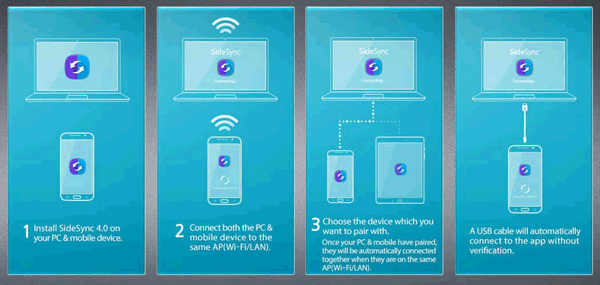
Nous voulons toujours apprendre le moyen le plus simple de transférer des photos d’un téléphone Samsung vers une tablette . En comparant ces 3 méthodes ensemble, le transfert de photos via Samsung Data Transfer est un moyen plus direct de copier toutes les photos d'un téléphone Samsung vers une tablette Android en 1 clic. Téléchargez-le sur votre ordinateur et essayez. Faites-nous savoir ce que vous en pensez en laissant vos points ci-dessous.
Articles Liés:
Comment synchroniser un téléphone et une tablette Samsung ?
[2 Solutions] Comment accéder aux photos iCloud depuis un appareil Android
Meilleur outil pour restaurer des photos perdues de Samsung Galaxy
Copier les messages SMS de Samsung Galaxy vers PC [4 méthodes]
2 façons de transférer efficacement des contacts d'un Galaxy à un ordinateur
Copyright © samsung-messages-backup.com Tous droits réservés.